自作Modを作る手順
皆さんこんにちは。
本ブログは投資系のブログですが、趣味&雑談として、全然関係のないMod作成について記載している記事です。
投資の曖昧見ていただければ幸いです。
また、私の備忘録としても、このMod作成手順を残していますので、Mod作成をこれからしようと考えていた方はご参考にしていただければ幸いです。
前回のブログでは、FF7RのMod作成に必要なツール一式にうちて紹介しました。本記事ではそのツールをつかって、FF7RのキャラクターでModの人気も一番高い、ティファの3Dデータをblenderで読み込むところまで紹介します。
必要なツールは下記記事で取得方法などすべて紹介していますので、まずはそちらを読んで準備してから本記事で実際に試してみてください。
免責事項(かならずお読みください)
modの作成などはすべて自己責任でお願いいたします。
本ブログの情報を用いて、modを作成し、生じた損害などについては、一切責任を負いませんので、ご了承お願いいたします。
また、質問なども受け付けておりませんのでご了承お願いいたします。
あくまで自分の暇つぶし程度でトライしてもらえたらと思います。
また、必ずデータのバックアップを取り、復元できるように環境構築しておいてください。
繰り返しますが、本記事を参考にしてmod作成し、動作不良やPCの不具合、その他すべての損害について一切の責任は負いませんので、自己責任の範囲で実施ください。
Mod作成の大まかな流れの説明
Mod作成は結構複雑なので、まずは大まかな流れを説明します。
Step1.PAKデータを解凍する
Step2.解凍したデータをblenderで読み込むためのデータに変換する
Step3.blenderで読み込み、3Dデータを作成する
Step4.GIMPでテクスチャデータを作成する
Step5.3Dデータとテクスチャデータをゲームで読み込むデータに変換する
Step6.作ったデータをPAKデータに圧縮する
大まかに流れを説明するとこんな感じになります。
本記事ではStep3ぐらいまで記載したいとおもいます。
Step1 QuickBMSでPAKデータを解凍する
購入したゲームデータは当然ですが、パスワードがかけられた状態で圧縮されています。
FF7Rの場合下記のフォルダにゲームのデータがありこの中に、3Dデータが含まれています。(*は皆さまが指定したダウンロード先になります)
*\Epic Games\FFVIIRemakeIntergrade\End\Content\Paks
Paksフォルダの中を見ると、たくさんデータがあると思います。
ティファの3Dデータが入っているファイルは、「s5」のファイルです。
では、解凍していきましょう。
・下記の「quickbms_4gb_files.exe」をダブルクリックで実行してください
![]()
・ファイル選択の画面が立ち上がりますので、FF7R用のスクリプトを選択します。
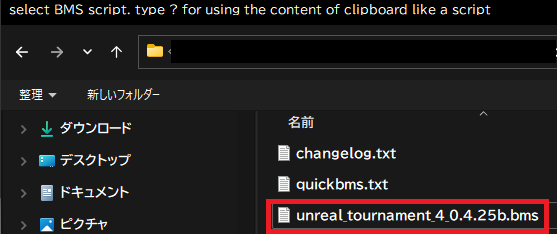
・スクリプトファイルを選択すると、連続して、再度ファイル選択画面が表示されますので、解凍したいPAKファイルを選択します。これは先ほど記載したpaksフォルダ内の「s5」がファイル名にあるデータを選択してください。
・Pakファイルを選択すると、続けて解凍先のフォルダ選択画面が表示されますので適当な場所を選択し、保存ボタンをクリックしてください。
(※注意:解凍先のパスには日本語を含まないようにしてください)
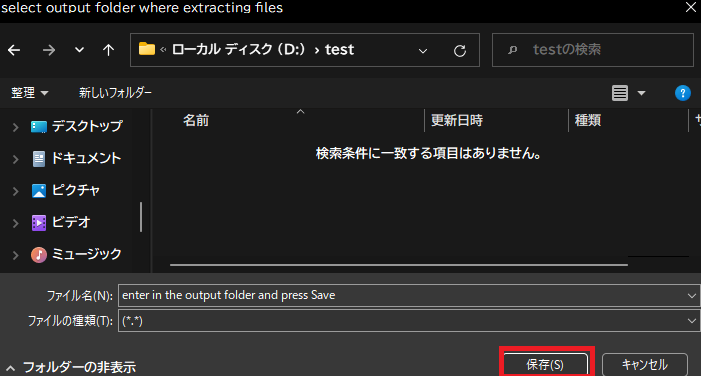
・すると、AESキーの入力を求められるので、AESキーを入力します。
(AESキーの取得方法は前回の記事を参照してください)
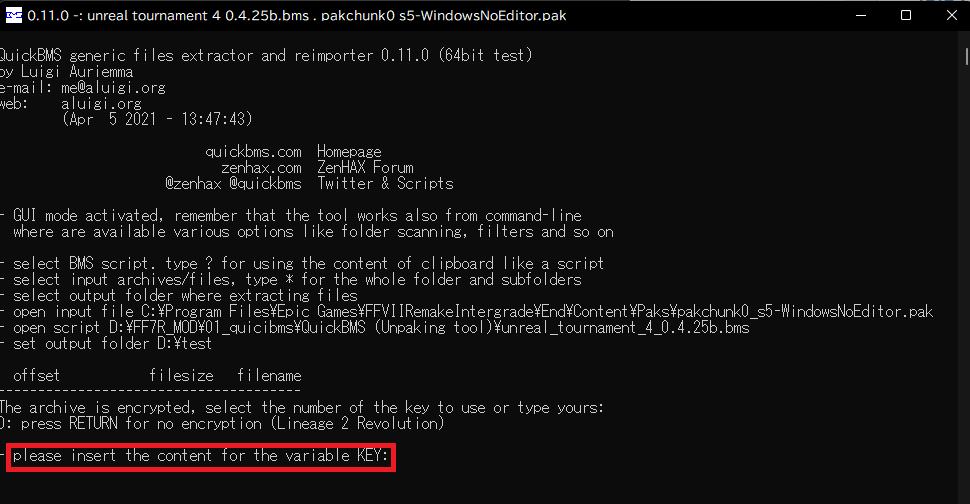
・AESキーを入力してENTERキーを押すと下図のように、ダー---と解凍が始まりますが、容量が大きいので結構時間がかかります。PCスペックが低いPCだと結構かかるようです。
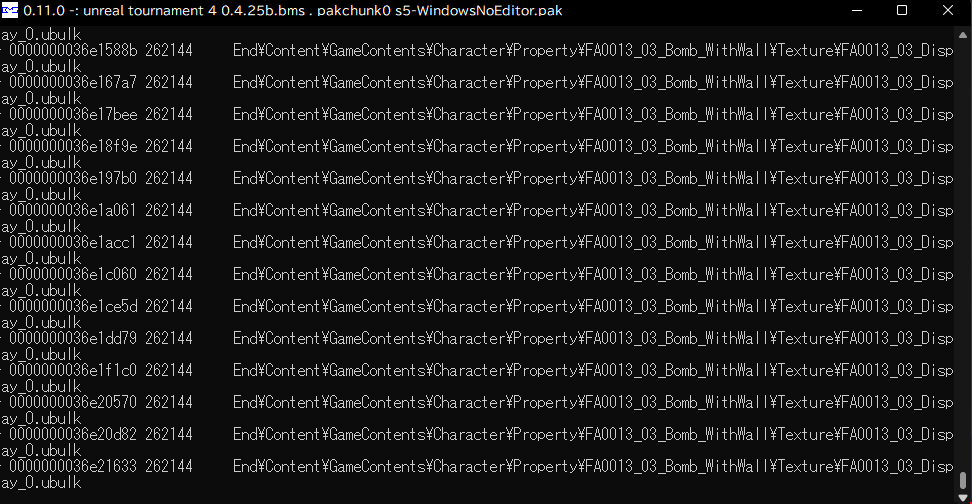
・解凍がおわったら、ENTERキーを押して、ツールを終了します。以上で解凍は終了しました。

Step2 UE Viewer(umodelツール)で3Dデータをblenderで読み込めるデータに変換する
FF7R用のUE Viewer(以下、umodelとします)を使用して、blenderで読み込むデータに変換します。
まずは取得した、umodelを先ほど解凍したデータのフォルダにコピーします。
・EXEファイルとDLLの2つを選択し、「Ctrl+C」コピーしておきます。
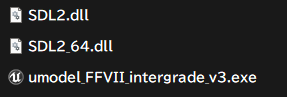
・とりあえず、今回は「Characterフォルダ」にコピーしました。
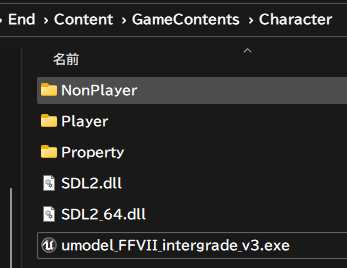
・この状態でEXEファイルを実行します。すると下図のような画面が立ち上がるので、そのままOKボタンをクリックします。
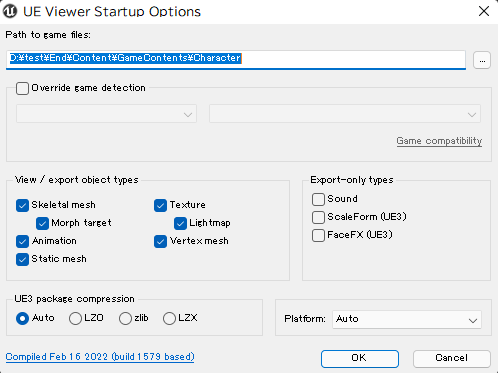
・読み込むデータを選択する画面が開きますので、ここで3Dデータを選択します。今回はティファのパープルドレスを選択します。
「PC0002_01.uasset」をクリックし、下の「Export」ボタンを押します。
(ここでOpenをクリックすると3D Viewerが立ち上がり、ティファの3Dデータが見れます。
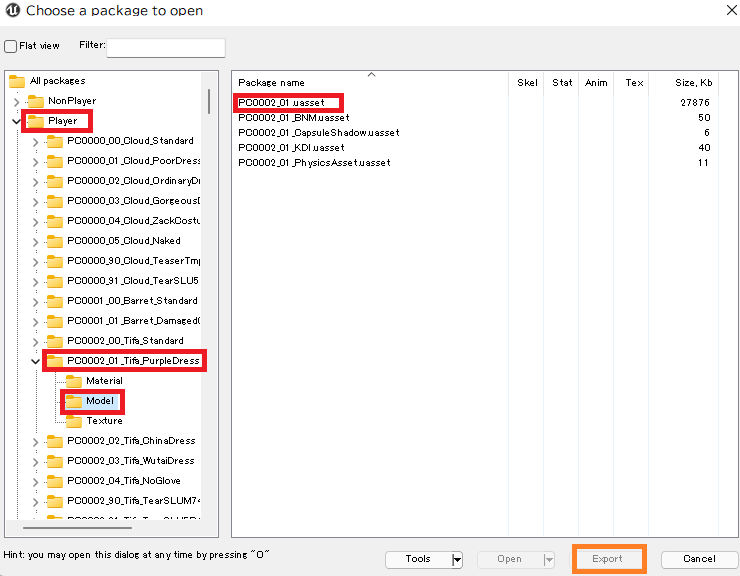
・まずは出力先のフォルダを確認してください。ここはそのままで大丈夫です。
次に、Skeletal Meshは「psk」、Static Meshは「pskx」になっていることをかくにんしてください。
最後に、Texture formatは、プルダウンからPNGに変更してください。
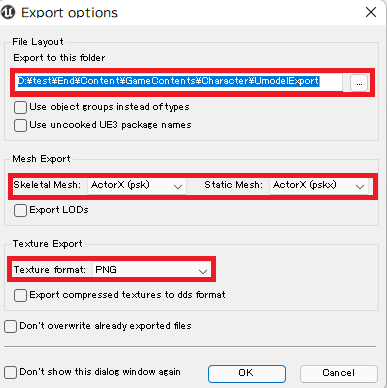
この状態になっていることを確認し、OKを押してください。
・UEのバージョン指定の画面が開きますので、プルダウンからバージョン4.18を選んでください。選んだらOKボタンをクリックします。
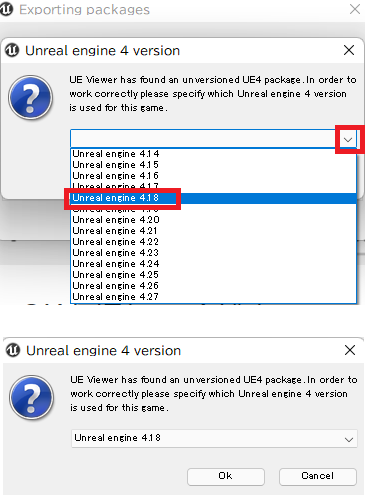
以上で、データの変換は終了です。保存先フォルダとして「UmodelExport」という名前のフォルダができているので、pskxファイルができていることを確認してください。

Step3 blenderで3Dデータを読み込む
まずblenderを立ち上げます。
・立ち上げると、デフォルトで3つのオブジェクトが入ってますので、すべて削除します。(なお、blenderの基本的な操作方法は記載しませんので、ご了承ください)
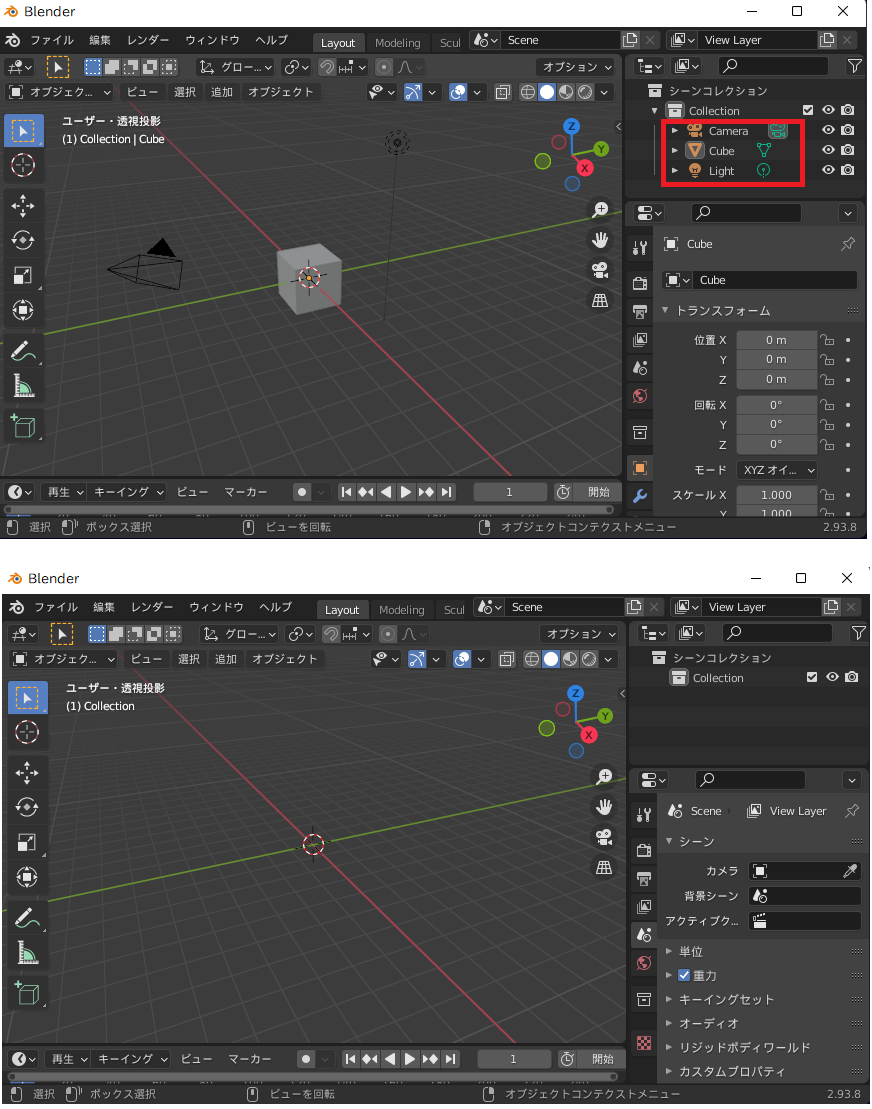
・次に先ほど保存した3Dデータを読み込むためのアドインをインストールします。「編集」から「プリファレンス」を選択します。
・次に、「アドオン」から「インストール」を選択します。
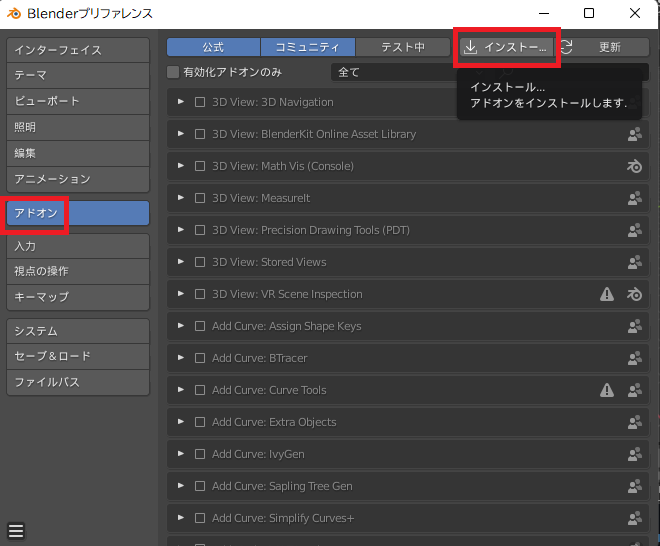
・そうするとファイル選択画面が表示されますので、ダウンロードたアドオンのZIPファイルを選択します。(ZIPのままのファイルで大丈夫です)
![]()
・以上でインストールは終了です。左下の「三」のマークをクリックし、「プリファレンスを保存」をクリックして、終了してください。
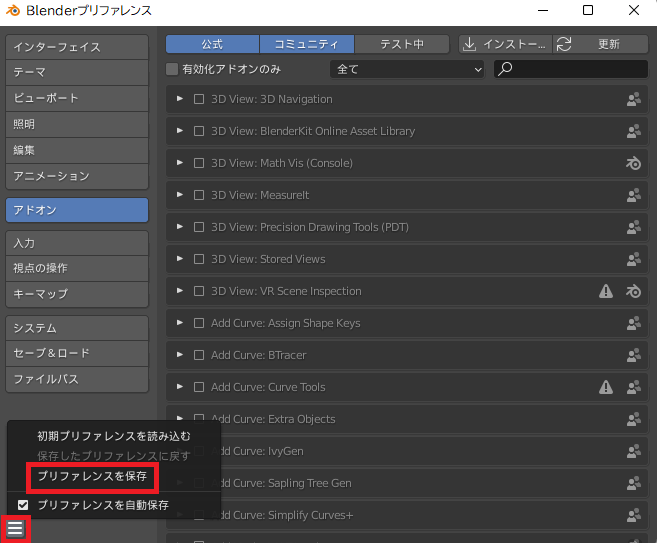
・いよいよ3Dデータを読み込みます。blenderの右側にある「<」のマーク(またはNキー)でメニューを開きます。
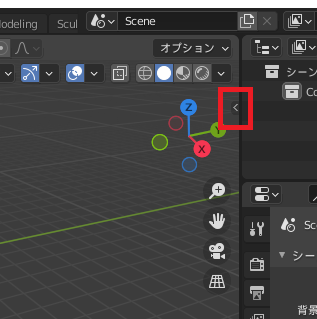
・メニューを開くと「PSK/PSA」のタブがありますので、そのタブを選択し、「Import PSK」をクリックします。
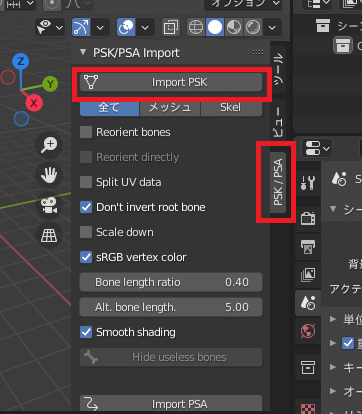
・先ほど変換したPSKファイルを選択し、読み込みます。
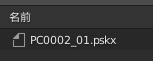
・以上で読み込む終了です。ティファが表示されました!
ボーンが多く表示されているので、顔などが黒く塗りつぶしされているように見えますが、これで正常です。
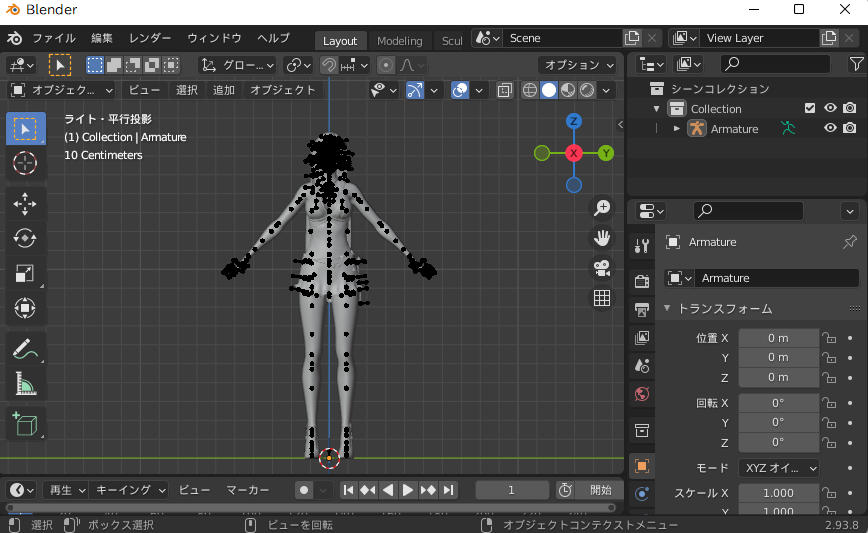
では今回の記事はここまでにしたいと思います。上記の手順でいろいろなデータ見ることができますので、ほかのキャラを見るだけでも楽しいのではないでしょうか。
いよいよ次回は、パープルドレスのティファの3Dデータを変更して、ゲームで動くところまでを記事にしたいと思います。
まずは、簡単に、ティファの腰元にあるアクセサリの2つの鈴?ですかね。丸いアクセサリを1つ消してみて、ゲームでちゃんと消えているか確認するまで紹介したいと思います。
投資の記事
私がメインで書いている記事は投資の記事です。FIREを目指し高配当ETFでどれくらい配当を得ているかなど私がFIREをするまので経緯を記事にしていますのでこちらの方も見ていただければと思います。
FIRE後の余生をmod作成を趣味にして、どんどん作っていく予定ですw
下記記事が今年3月の配当内容ですので、こちらもよろしくお願いします。



